Win10系统C盘WinSXS文件夹占用内存很大要如何清理?
分类:win10教程 2021-08-08
导读: Win10系统C盘WinSXS文件夹占用内存很大要如何清理?--有不少win10系统用户发现电脑变慢了,检查之后发现C盘中有一个WinSXS文件夹占用内存空间很大,这样的情况要清理WinSXS文件夹,以下是详细的解决方法。 注意点:使用WinSxS工具清理WinSxS文件夹垃圾时,一定要先备份...
有不少win10系统用户发现电脑变慢了,检查之后发现C盘中有一个WinSXS文件夹占用内存空间很大,这样的情况要清理WinSXS文件夹,以下是详细的解决方法。
注意点:使用WinSxS工具清理WinSxS文件夹垃圾时,一定要先备份。
WinSXS文件夹为什么越来越大?
首先:WinSXS是win7系统下很重要的一个文件夹,WinSxS下有很多重要的组件。版本也很繁杂,为了保证Windows的正常运行,请确保这些文件一个都不能少。这些文件支撑着mscorwks.dll,没有它们,mscorwks也无法加载。强行删除后可能只有以安全模式能勉强进入Windows,Windows也就废了。
WinSXS会随着软件的安装一些系统必要的组件也会随之放置在winSXS文件夹中,主要的一点是由于我们经常安装系统补丁。在系统补丁安装后,一些过期的备份文件也会留在WinSXS文件夹下,所以也就导致新的文件已经安装在系统中,旧的文件没有清理掉,可想而知WinSXS就会越来越大了。
Win10系统C盘WinSXS文件夹占用很大要如何清理?
1、可以通过Win7自带磁盘清理来清理部分更新留下来的文件;
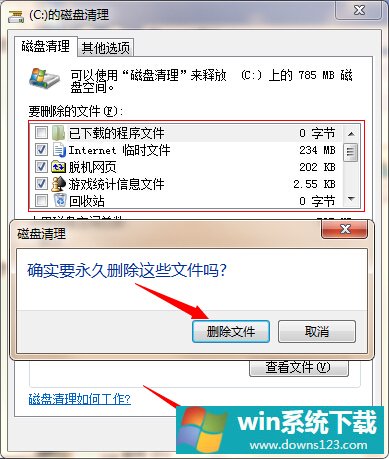
2、使用工具来清理,效果比较好;
1)下载WinSXS清理工具;
2)在空间回收中勾选“被取代的WinSXS组件”,然后扫描;
3、扫描完成后,点击清理即可安全清理了。


